win11设置可清理文件的步骤 win11怎么设置可清理文件
更新时间:2023-08-22 11:46:34作者:zheng
我们可以使用win11电脑中自带的垃圾清理攻击来删除电脑中的一些不重要的文件,但是有些用户在使用win11电脑的垃圾清理工具时发现有些文件无法清理,想要选择一些文件可以清理,却不知道如何设置,今天小编就教大家win11设置可清理文件的步骤,如果你刚好遇到这个问题,跟着小编一起来操作吧。
推荐下载:windows11中文版
方法如下:
1、点击开始菜单图标。
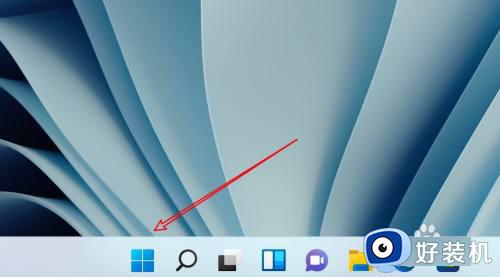
2、点击窗口上的设置。
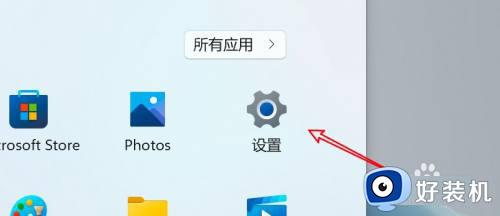
3、点击存储。
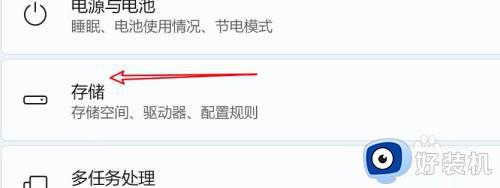
4、点击清理建议选项。

5、点击选中要清理的文件即可。
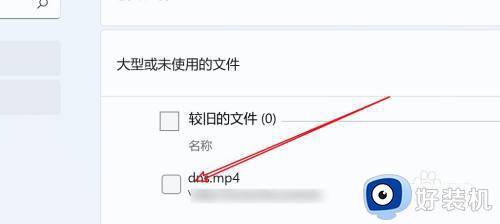
win11设置可清理文件的步骤就为大家介绍到这里了。若是你也遇到同样情况的话,不妨参考本教程操作看看!
win11设置可清理文件的步骤 win11怎么设置可清理文件相关教程
- 如何让win11系统自动清理垃圾 让win11系统自动清理垃圾的技巧
- win11怎么设置开机自动清理垃圾 Win11如何设置自动清理垃圾
- win11怎么设置自动清理垃圾 如何设置win11自动清理垃圾
- win11怎么自动清理回收站 win11回收站自动清空的设置教程
- win11如何清理c盘无用文件 win11系统清理c盘垃圾文件的步骤
- win11怎么清理C盘临时文件 window11清理c盘临时文件的步骤
- win11垃圾文件如何定时清理 windows自动清理磁盘空间的方法
- win11自动清理功能在哪 win11自动清理垃圾怎么设置
- 如何让win11回收站自动清空文件 win11自动清空回收站东西的方法
- 如何清理win11注册表垃圾 清理win11注册表垃圾的两种方法
- windows11怎么设置显示网速?win11显示实时网速的方法
- win11系统怎样提升下载速度 win11系统提升下载速度两种解决方法
- win11鼠标不受控制乱跳怎么回事 win11鼠标不受控制乱跳原因和解决方法
- 电脑麦克风权限怎么打开win11 win11系统麦克风权限在哪设置
- win11正式版绕过tmp2.0安装教程 win11如何绕过tpm2.0升级
- win11提示无法安装程序包如何解决 win11提示无法安装程序包的解决方法
win11教程推荐
- 1 win11任务栏图标全部显示的方法 win11任务栏怎么显示全部图标
- 2 win11病毒和威胁防护打不开怎么回事 win11病毒和威胁防护开不了如何解决
- 3 win11找不到支持windowshello人脸的摄像头怎么解决
- 4 windows11怎么退出微软账户 win11如何退出Microsoft账户
- 5 win11自带输入法怎么打特殊符号 win11微软输入法的特殊符号在哪里
- 6 win11自动禁用输入法怎么办 win11已禁用输入法解决方法
- 7 win11自动开关机在哪里设置 win11计算机定时开关机设置方法
- 8 win11怎么隐藏输入法状态栏 win11如何隐藏输入法图标
- 9 windows11怎么改中文 windows11如何设置中文
- 10 win11重置未进行任何更改怎么办 win11重置提示未进行任何更改解决方法
